Ana sayfa > Tarama > Bilgisayarınızdan Tarama (Mac) > TWAIN Uyumlu Uygulamaları Kullanarak Tarama (Mac) > TWAIN Sürücüsü Ayarları (Mac)
TWAIN Sürücüsü Ayarları (Mac)
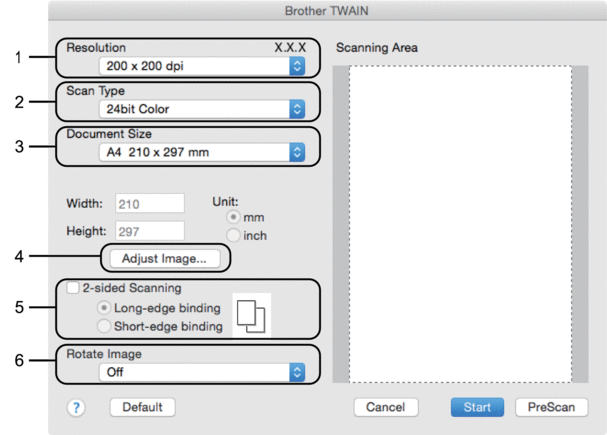
- Öğe adları ve atanabilir değerler makineye bağlı olarak değişir.
- Contrast (Karşıtlık) ayarı Gray (Error Diffusion) (Gri (Hata Dağılımı)) seçeneklerinden yalnızca True Gray (Gerçek Gri), 24bit Color (24 bit Renk) veya Scan Type (Tarama Türü) seçildiğinde kullanılabilir.
- Resolution (Çözünürlük)
- Resolution (Çözünürlük) açılır menüsünden bir tarama çözünürlüğü seçin. Daha yüksek çözünürlükler daha fazla bellek ve aktarım süresi kullanır ancak daha iyi bir tarama görüntüsü üretirler.
- Scan Type (Tarama Türü)
- Tarama rengi derinliği seçeneklerinden seçim yapın.
-
- Black & White (Siyah Beyaz)
- Metin veya çizgisel görüntüler için kullanın.
- Gray (Error Diffusion) (Gri (Hata Dağılımı))
- Fotoğrafik görüntüler veya grafikler için kullanın. (Hata Dağılımı, benzetimli grigörüntüleri, gerçek gri noktalar kullanmadan yaratma yöntemidir. Siyah noktalar, gri görünüm vermek için belirli bir desen içinde yerleştirilir.)
- True Gray (Gerçek Gri)
- Fotoğrafik görüntüler veya grafikler için kullanın. Bu mod, 256 adede kadar gri tonu kullandığından daha kesindir.
- 24bit Color (24 bit Renk)
- En doğru renk üretimine sahip bir görüntü oluşturmak için kullanın. Bu mod görüntüyü taramak için en fazla 16,8 milyon renk kullanır, ancak en fazla belleği gerektirir ve en uzun aktarım süresine sahiptir.
- Document Size (Belge Boyutu)
- Ön ayarlı tarama boyutları arasından belgenizin tam boyutunu seçin.
- Custom (Özel) öğesini seçerseniz, doküman boyutunu belirtebilirsiniz.
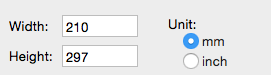
- Adjust Image (Görüntüyü Ayarla)
- Diğer görüntü kalitelerini ayarlamak için Adjust Image (Görüntüyü Ayarla) düğmesini tıklatın.
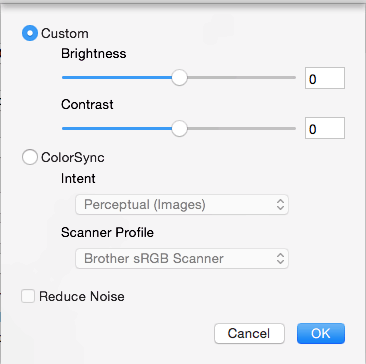
- Brightness (Parlaklık)
- Görüntüyü açmak veya koyulaştırmak için kaydırıcıyı sağa veya sola sürükleyerek Brightness (Parlaklık) düzeyini ayarlayın. Taranan görüntü fazla açıksa, daha düşük bir parlaklık seviyesi ayarlayın ve belgeyi yeniden tarayın. Görüntü fazla koyuysa, daha yüksek bir parlaklık seviyesi ayarlayın ve belgeyi yeniden tarayın.Ayrıca parlaklık ayarı için kutuya bir değer de yazabilirsiniz.
- Contrast (Karşıtlık)
- Contrast (Karşıtlık) düzeyini kaydırıcıyı sağa veya sola hareket ettirerek artırın veya azaltın. Artırmak, görüntünün koyu ve açık alanlarını belirginleştirirken, azaltmak gri alanlarda daha fazla detayı ortaya çıkarır. Kontrastı ayarlamak için kutunun içine bir değer de yazabilirsiniz.
- Reduce Noise (Kirlilik Azaltma)
- Bu seçim ile taranan görüntülerin kalitesini iyileştirin ve geliştirin. Reduce Noise (Kirlilik Azaltma) seçeneği 24bit Color (24 bit Renk) seçeneği ve 300 x 300 dpi, 400 x 400 dpi veya 600 x 600 dpi tarama çözünürlükleri seçildiğinde kullanılabilir.
- 2-sided Scanning (Çift taraflı Tarama)
- Bu onay kutusunu seçerseniz, makine belgenin her iki tarafını da tarar. Otomatik 2 Taraflı Tara özelliğini kullanırken, oluşturulan veri dosyasının doğru görünmesini sağlamak için orijinal belgenizin sayfa düzenine bağlı olarak Long-edge binding (Uzun kenardan bağlama) veya Short-edged binding (Kısa kenardan bağlama) seçeneğini seçmelisiniz.
(Yalnızca belirli modellerde kullanılabilir)
- Rotate Image (Resmi Döndür)
- Taranan görüntüyü döndürün.
Bu sayfa faydalı oldu mu?






